เมื่อเรากรอกรายการ "ได้รับ" ให้กับเราสินค้าและปรับแต่ง "รายการราคา" เราสามารถเริ่มพิมพ์ฉลากของเราเองได้หากจำเป็น

ในการทำเช่นนี้ อันดับแรก จากด้านล่างของใบแจ้งหนี้ เลือกผลิตภัณฑ์ที่ต้องการ จากนั้นไปที่รายงานย่อยจากด้านบนของตารางใบแจ้งหนี้ "ฉลาก" .
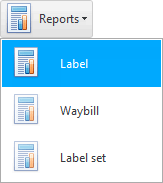
ป้ายกำกับจะปรากฏขึ้นสำหรับผลิตภัณฑ์ที่เราเลือก
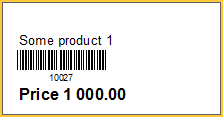
ฉลากประกอบด้วยชื่อของผลิตภัณฑ์ ราคา และบาร์โค้ด ป้ายขนาด 5.80x3.00 ซม. คุณสามารถติดต่อผู้พัฒนา ' ระบบบัญชีสากล ' ได้ หากคุณต้องการปรับแต่งขนาดป้ายกำกับอื่น รายชื่อติดต่ออยู่ในเว็บไซต์ usu.kz
![]() โปรแกรม ' USU ' ยังสามารถพิมพ์ รหัส QR ได้
โปรแกรม ' USU ' ยังสามารถพิมพ์ รหัส QR ได้
สามารถพิมพ์ฉลากได้โดยคลิกที่นี้ "ปุ่ม" .
![]() ดูวัตถุประสงค์ของปุ่ม แถบเครื่องมือรายงาน แต่ละปุ่ม
ดูวัตถุประสงค์ของปุ่ม แถบเครื่องมือรายงาน แต่ละปุ่ม
หน้าต่างพิมพ์จะปรากฏขึ้น ซึ่งอาจดูแตกต่างออกไปในคอมพิวเตอร์แต่ละเครื่อง จะช่วยให้คุณสามารถกำหนดจำนวนสำเนาได้
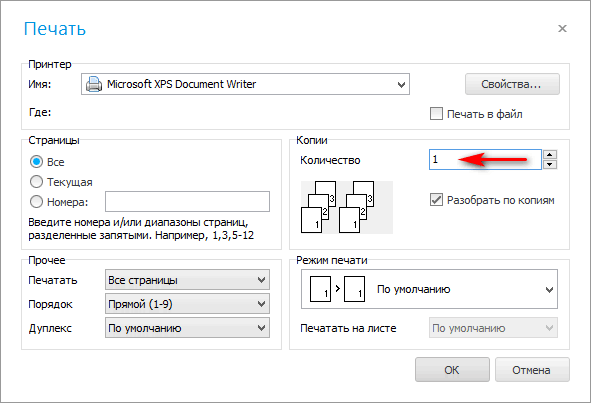
ในหน้าต่างเดียวกัน คุณควรเลือก เครื่องพิมพ์สำหรับพิมพ์ฉลาก
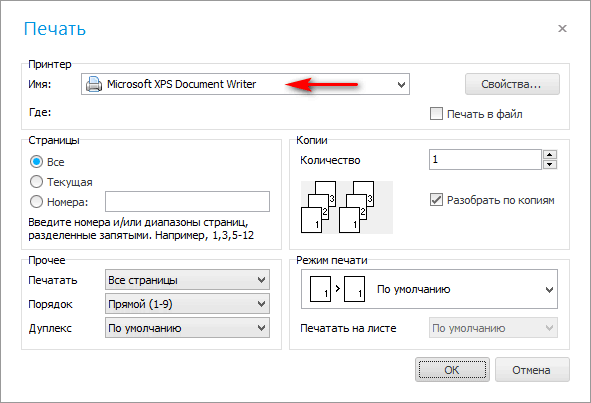
![]() ดูว่า ฮาร์ดแวร์ ใดที่รองรับ
ดูว่า ฮาร์ดแวร์ ใดที่รองรับ
เมื่อไม่จำเป็นต้องใช้ป้ายกำกับอีกต่อไป คุณสามารถปิดหน้าต่างด้วย ปุ่ม Esc
ถ้าใน "องค์ประกอบ" คุณมีหลายรายการในใบแจ้งหนี้ที่เข้ามา จากนั้นคุณสามารถพิมพ์ฉลากสำหรับสินค้าทั้งหมดได้ในคราวเดียว เมื่อต้องการทำเช่นนี้ เลือกรายงาน "ชุดฉลาก" .
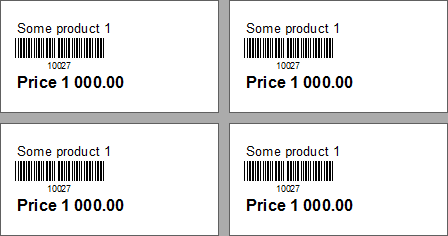
หากคุณต้องการติดฉลากที่เสียหายซ้ำบนผลิตภัณฑ์เฉพาะ คุณไม่จำเป็นต้องค้นหาใบแจ้งหนี้ที่ได้รับผลิตภัณฑ์นี้ คุณสามารถสร้างป้ายกำกับจากไดเร็กทอรี "ศัพท์เฉพาะ" . ให้ทำการ ค้นหาผลิตภัณฑ์ที่ต้องการ แล้วเลือกรายงานภายใน "ฉลาก" .
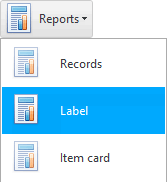
![]() หากคุณกำลังขายสินค้าที่ไม่สามารถติดฉลากได้ คุณสามารถ พิมพ์เป็นรายการ เพื่อไม่ให้อ่านบาร์โค้ดจากผลิตภัณฑ์ แต่อ่านจากกระดาษหนึ่งแผ่น
หากคุณกำลังขายสินค้าที่ไม่สามารถติดฉลากได้ คุณสามารถ พิมพ์เป็นรายการ เพื่อไม่ให้อ่านบาร์โค้ดจากผลิตภัณฑ์ แต่อ่านจากกระดาษหนึ่งแผ่น
![]() คุณสามารถพิมพ์ไม่เพียงแต่ฉลาก แต่ยังรวมถึง ใบแจ้งหนี้ ด้วย
คุณสามารถพิมพ์ไม่เพียงแต่ฉลาก แต่ยังรวมถึง ใบแจ้งหนี้ ด้วย
ดูหัวข้อที่เป็นประโยชน์อื่น ๆ ด้านล่าง:
![]()
ระบบบัญชีสากล
2010 - 2024